ブログをはじめて1年が経過したまさ まさ@50です(@fausta_life50)
ブログのアイキャッチ画像を作成するのにCanvaの無料プランを使っている方も多いとおもいます
もちろんわたしもブログ開始当初から愛用させてもらっています。
しかし1年くらいつかっていると正直ちょっともの足りなくなってきますよね?
Canva Proは月額1,500円で年払いだと12,000円と決して安くはないですよね。
今回は以前からしっていたものの,なんとなく敬遠していたCanva Proの無料トライアル(PC版)をりようしてみました。
canvaの使い方は画像の作成だけじゃない!無料で使って稼ぐ方法!
この記事では
以上の内容がわかります
Canva Proの無料トライアルでできること
- デザイン作成
- 高品質の画像・アセット
- 他のユーザーとの協力
- デザインのカスタマイズ
- 優先サポート
- リサイズ
- インポート
デザイン作成
Canva Proには、多数のデザインテンプレートが含まれており、ビジネスカード、ポスター、フライヤー、ウェブバナーなど、様々な種類のデザインを作成することができます。
また、オリジナルのデザインを作成するために、フレームやシェイプ、テキストや画像を追加できます。
高品質の画像・アセット
Canva Proには、プロの写真家が撮影した高品質の写真や、アイコン、イラスト、図形など、多数のグラフィックアセットが含まれています。
これらのアセットを使うことで、デザインの質を向上させることができます。
他のユーザーとの協力
Canva Proでは、チームメンバーやクライアントとの協力が容易に行えます。複数のユーザーが同時に編集することができ、コメントを追加したり、共有したりすることができます。
デザインのカスタマイズ
Canva Proを使用すると、デザインの細部をカスタマイズすることができます。例えば、色やフォント、画像の透明度を調整することができます。
優先サポート
Canva Proユーザーは、優先サポートを受けることができます。問題が発生した場合には、Canvaのサポートチームに直接問い合わせることができます。
リサイズ
Canva Proを使用すると、デザインを簡単にリサイズすることができます。例えば、作成したデザインを自動的に別のサイズに変換したり、プロジェクトの要件に合わせて画像やテキストの配置を変更したりすることができます。
インポート
Canva Proでは、デザイン作成に必要なファイルをインポートすることができます。例えば、自分で作成したロゴ、画像、スケッチなどを、Canvaのデザインに組み込むことができます。
以上の機能を利用することで、Canva Proの無料トライアル期間中に高品質なデザインを作成することができます。
Canva Proの無料トライアルの解約時の注意点
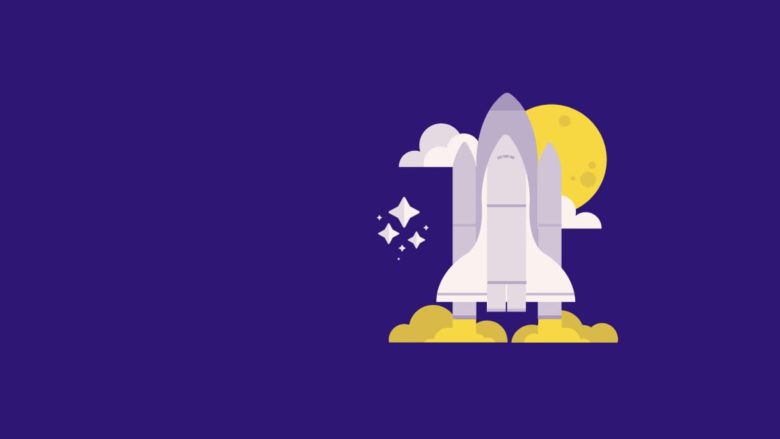
解約期限を確認する
Canva Proの無料トライアルには一定の期間(30日)が設定されており、期限を過ぎると自動的に有料プランに移行する可能性があります。
解約期限を確認し、期限を過ぎないように注意しましょう。
*Canva Proの無料トライアル終了の7日前にリマインダーが届きます。
解約手続きを完了する
Canva Proの無料トライアルを解約するには、Canvaの公式ウェブサイトやアプリを通じて解約手続きを完了する必要があります。
解約手続きを怠ると、有料プランに自動的に移行される可能性があるため、手続きを忘れずに行いましょう。
自動更新をオフにする
Canva Proの無料トライアルを解約する際には、自動更新をオフにする必要があります。
自動更新がオンのままだと、解約手続きをしても次の課金期間に有料プランが自動的に更新される可能性がありますので、注意してください。
利用規約を確認する
Canvaの利用規約を確認し、解約に関する詳細な情報を理解しておくことが重要です。
特に、解約に関するポリシーや手数料について確認しておきましょう。
カスタマーサポートに連絡する
解約手続きに関する疑問や問題がある場合は、Canvaのカスタマーサポートに連絡して相談することをお勧めします。
正確な手続きや注意事項を確認するために、公式のカスタマーサポートに問い合わせてください。
これらの注意点を踏まえ、Canva Proの無料トライアルを解約する際には慎重に手続きを行いましょう。解約手続きを怠ると、自動的に有料プランに移行される可能性があるため、期限を守り、正確な手続きを行うことが大切です。
逆にこれらをしっかりと理解しておくと大変お得にCanva Proが利用できるのでうれしいですね!
Canva Proの無料トライアルをつかった感想
私自身がCanva Proの無料トライアルをつかった感想として1番よかったのは無料版にはないデザインなどが使えるので他と差別化を図る場合には重要だと感じました。
また背景除去やオリジナルカラーの設定などができる点もブランドを確立したい方にはおすすめです。
しかし私自身は継続はCanva Proは継続せずに無料トライアルの時期にテンプレートをつくりまくり現在は間に合っている感じなのでまずは無料で試してみて自分にあった方法を見つけてみてはいかがでしょうか。
下記に無料版と比較して良い点をまとめておきます。
拡張されたデザイン機能
Canva Proの無料トライアルでは、無料版に比べてより多くのデザイン機能が利用できます。例えば、プロ用の高解像度画像や高品質のアイコン、ロイヤリティフリーのフォントなどが使用可能です。
これにより、デザインの幅が広がり、よりクオリティの高いデザインを作成することができます。
カスタムサイズの作成
Canva Proの無料トライアルでは、無料版では利用できないカスタムサイズの作成が可能です。
自分でサイズを指定してデザインを作成できるため、より柔軟性のあるデザインが可能です。
例えば、SNSの投稿や広告など、特定のサイズが必要な場合に便利です。
バックグラウンドの除去
Canva Proの無料トライアルでは、背景の除去ツールが使用可能です。
これにより、画像の背景を簡単に透過することができます。デザインにおいて、画像を切り抜いて背景を透過させる必要がある場合に便利です。
ブランドキットの作成
Canva Proの無料トライアルでは、ブランドキットという機能が利用できます。
これにより、自社のブランドカラーやロゴを設定し、一貫性のあるデザインを作成することができます。
デザインにおいてブランドの統一性を保つために重要な機能です。
一貫性の確保など
プロフェッショナルなデザイン作業をサポートする機能が強化されています。
デザイナー目線での利点としては、より高品質なデザイン素材やカスタムサイズの作成が可能であり、クライアントの要望に応える柔軟性が高いことが挙げられます。
また、背景の除去ツールやブランドキットの活用により、プロフェッショナルなデザインの仕上がりやブランドの統一性を向上させることができます。
Canva Proの無料トライアルまとめ
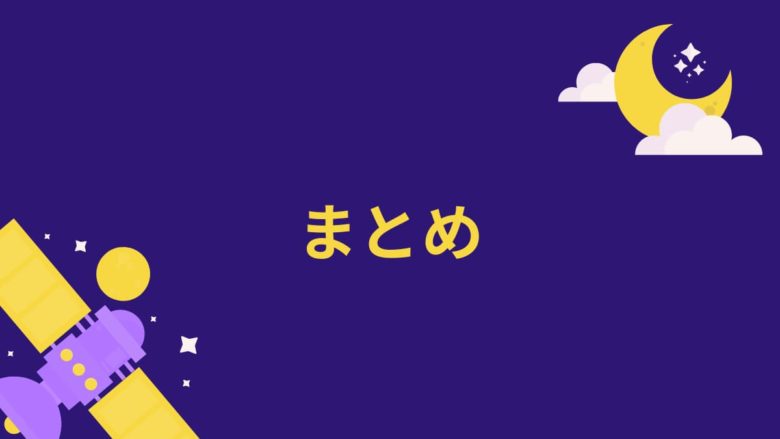
今回Canva Proの無料トライアルを使ってみましたが使い勝手は非常によいのでブログのアイキャッチ画像などだけではなくSNSようのデザインや動画などのサムネイルなども簡単に作成できるので一度は無料トライアルを使ってみることをおすすめします。
注意点としては何のサブスクでも同じですが無料期間内の解約手続きだけしっかり覚えておけば安心です。
もし継続になってしまった場合でも月額1,500円なのでその分は仕事やアフィリエイトで稼ぎましょう。
最後まで読んでいただきありがとうございました。








